华为无线投屏怎么用?华为投屏使用教程
来源:网络收集 点击: 时间:2024-04-04【导读】:
华为无线投屏怎么用?华为投屏使用教程,无线投屏操作指导来了。巧用华为手机无线投屏,将手机里的内容投射到大屏幕上,可以轻松摆脱小屏束缚,放大精彩。方法/步骤1/4分步阅读 3/4
3/4 4/4
4/4 注意事项1/2
注意事项1/2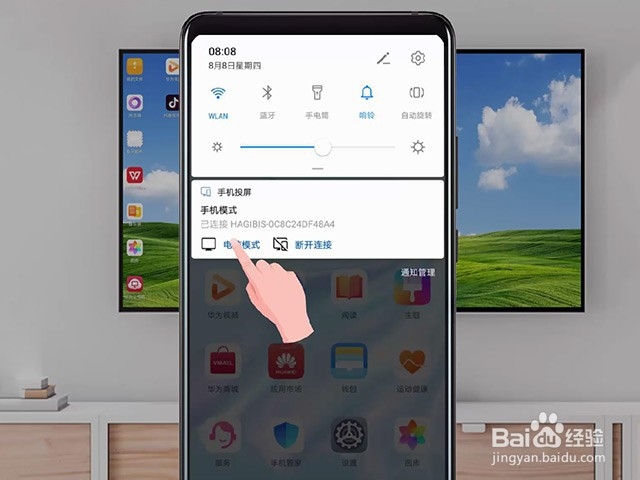 2/2
2/2 华为投屏无线投屏荣耀手机华为手机
华为投屏无线投屏荣耀手机华为手机
打开电视或投影仪,在大屏端确认无线显示、屏幕镜像、多屏互动或投屏功能已打开。
(华为手机无线投屏功能需要大屏设备支持 Miracast协议,不同设备开启 Miracast 的方法可能会有差异,可以在无线投屏-查看帮助-第1步的了解详情中查看
2/4从手机状态栏向下拉出通知面板,打开“WLAN”,开启“无线投屏”,搜索大屏幕设备。
 3/4
3/4在设备列表选择对应的大屏设备名称。
 4/4
4/4投屏完成。这个时候你就看见,手机已经完整投屏到屏幕上了。
 注意事项1/2
注意事项1/21. Miracast投屏的模式分两种:手机模式和电脑模式。手机连接至大屏后,默认为手机模式。在手机下拉菜单或大屏通知中心,可对其进行切换。(手机模式下,手机和大屏显示相同内容;电脑模式下,可以在手机和大屏上显示不同内容,如大屏看视频,手机聊天)
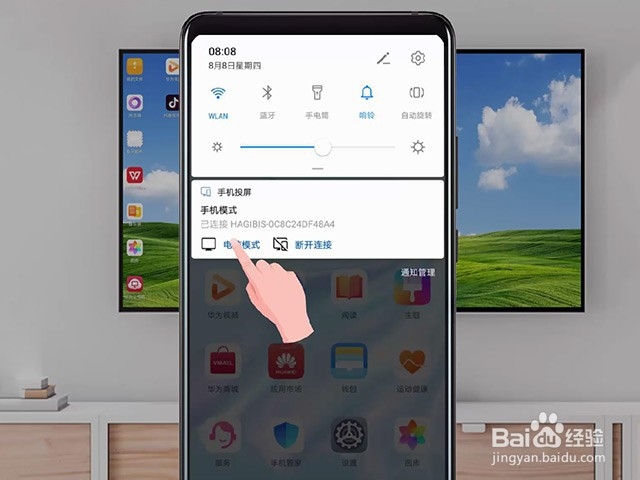 2/2
2/22.选择电脑模式后,默认进入触控板。手机变为触控板后,可帮你轻松操作。如果退出了触控板,可以从手机状态栏处向下滑动,在通知面板中点击触控板。(你可以通过固定手势模拟鼠标完成任意操作。需要输入时,用鼠标点击大屏设备上的可输入区域,触控板应用会自动弹出软键盘)
 华为投屏无线投屏荣耀手机华为手机
华为投屏无线投屏荣耀手机华为手机 版权声明:
1、本文系转载,版权归原作者所有,旨在传递信息,不代表看本站的观点和立场。
2、本站仅提供信息发布平台,不承担相关法律责任。
3、若侵犯您的版权或隐私,请联系本站管理员删除。
4、文章链接:http://www.1haoku.cn/art_420958.html
上一篇:百度地图如何开启自动同步足迹
下一篇:eclipse中设置tomcat热部署
 订阅
订阅